Šioje pamokoje sužinosite, kaip naudoti "Inkscape" ir paversti pikselių vaizdą , ypač PNG vaizdą , vektoriniu objektu. Naudojama funkcija "Single Scan ", kuria pasiekiama puikių rezultatų, ypač naudojant nespalvotą grafiką. Šis metodas leidžia pikselinius vaizdus paversti keičiamo mastelio vektorine grafika, kurią galima padidinti arba sumažinti neprarandant kokybės. Vaizdo instruktorius Marco Kolditzas žingsnis po žingsnio veda jus šiuo procesu ir paaiškina įvairias parinktis bei jų įtaką galutiniam rezultatui.
Pagrindinės išvados
- Funkcija "Vienkartinis nuskaitymas" leidžia pikselinius vaizdus konvertuoti į vienspalvius vektorinius objektus.
- Reguliuodami ryškumo slenkstį galite valdyti, kurios spalvos atpažįstamos ir konvertuojamos į vektorius.
- Yra įvairių vektorinio vaizdo optimizavimo parinkčių, įskaitant kampų išlyginimą ir atraminių taškų skaičių.
- Norint pasiekti norimą rezultatą, labai svarbu eksperimentuoti su nustatymais.
Žingsnis po žingsnio vadovas
1 veiksmas: atidarykite "Inkscape" ir importuokite vaizdą
Paleiskite "Inkscape" ir vilkite norimą PNG vaizdą, pavyzdžiui, spalvotą apskritimą, į dokumentą. Vaizdą taip pat galite pridėti naudodami meniu punktą "File" (failas) ir tada "Import" (importuoti). Jei paveikslėlis yra didesnis už dokumentą, galite jį proporcingai sumažinti laikydami nuspaustą valdymo klavišą ir pele vilkdami paveikslėlio kampus.
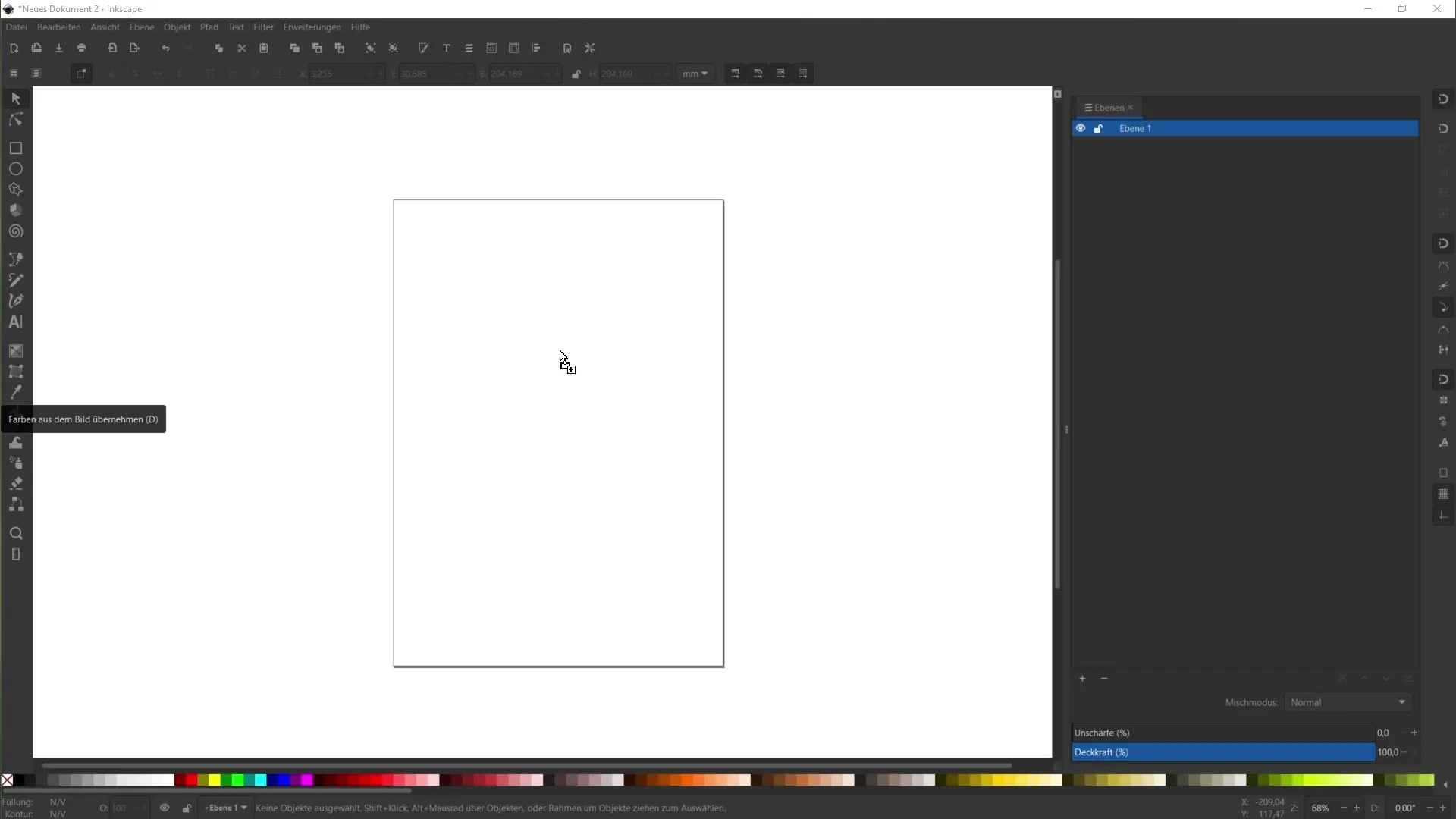
2 veiksmas: atsekite vaizdą
Norėdami paveikslėlį paversti vektoriniu objektu, pasirinkite jį ir eikite į meniu "Path" (kelias). Pasirinkite parinktį "Trace bitmap" (atsekti bitinį atvaizdą). Dešinėje pusėje atsiras naujas langas, kuriame bus siūlomos įvairios sekimo parinktys. Mes sutelksime dėmesį į "Vienkartinis nuskaitymas".
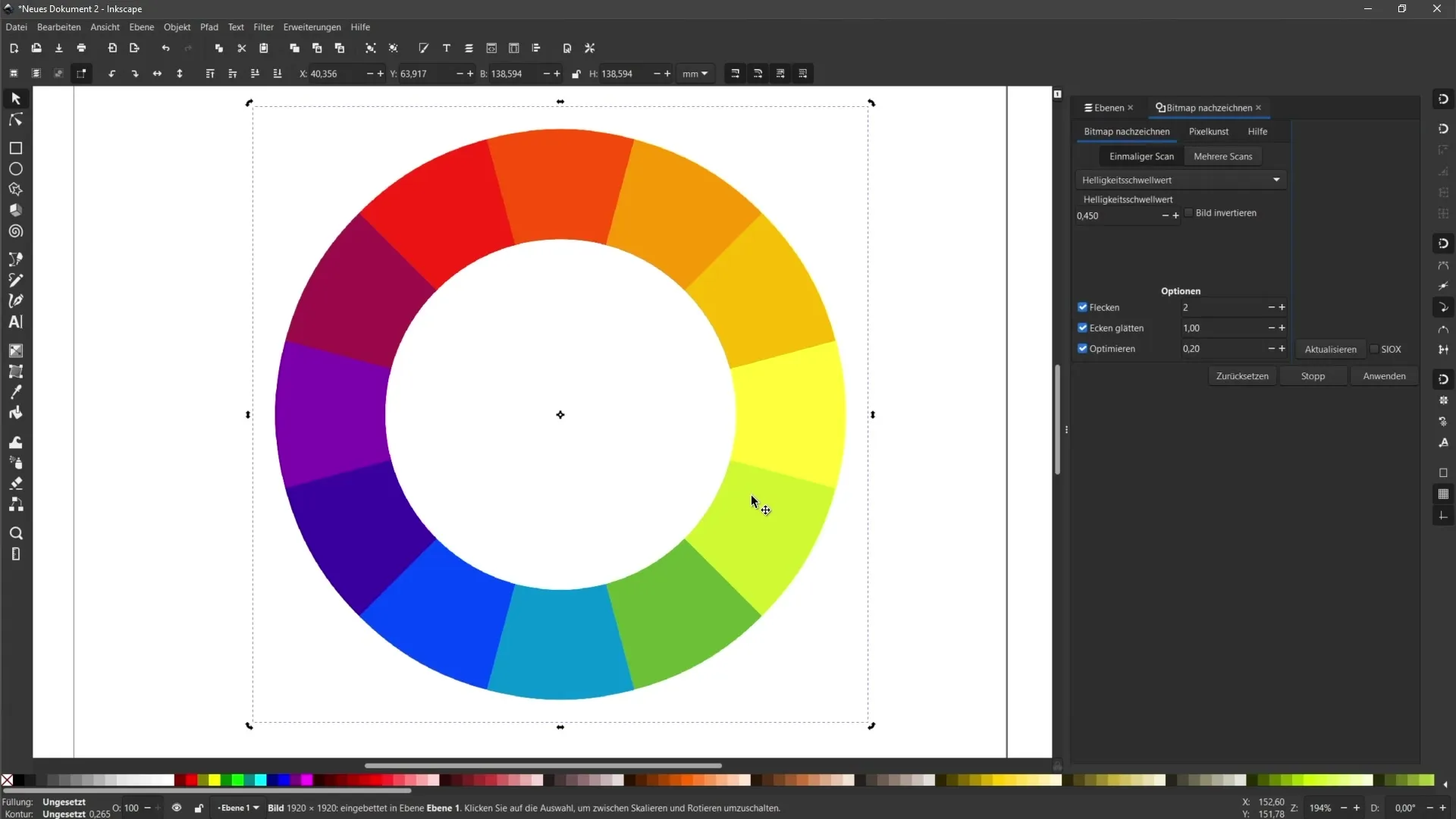
3 veiksmas: Nustatykite ryškumo ribą
Parinktyje "One-time scan" (vienkartinis nuskaitymas) galite nustatyti ryškumo slenkstį. Numatytoji vertė yra 0,450. Didindami arba mažindami šią vertę, galite kontroliuoti, kurie spalvų tonai vaizde atpažįstami kaip vektoriai. Didesnė vertė leidžia naudoti ryškesnes spalvas, o mažesnė - atsižvelgti tik į tamsesnes spalvas. Norėdami peržiūrėti peržiūrą, spustelėkite "Atnaujinti".
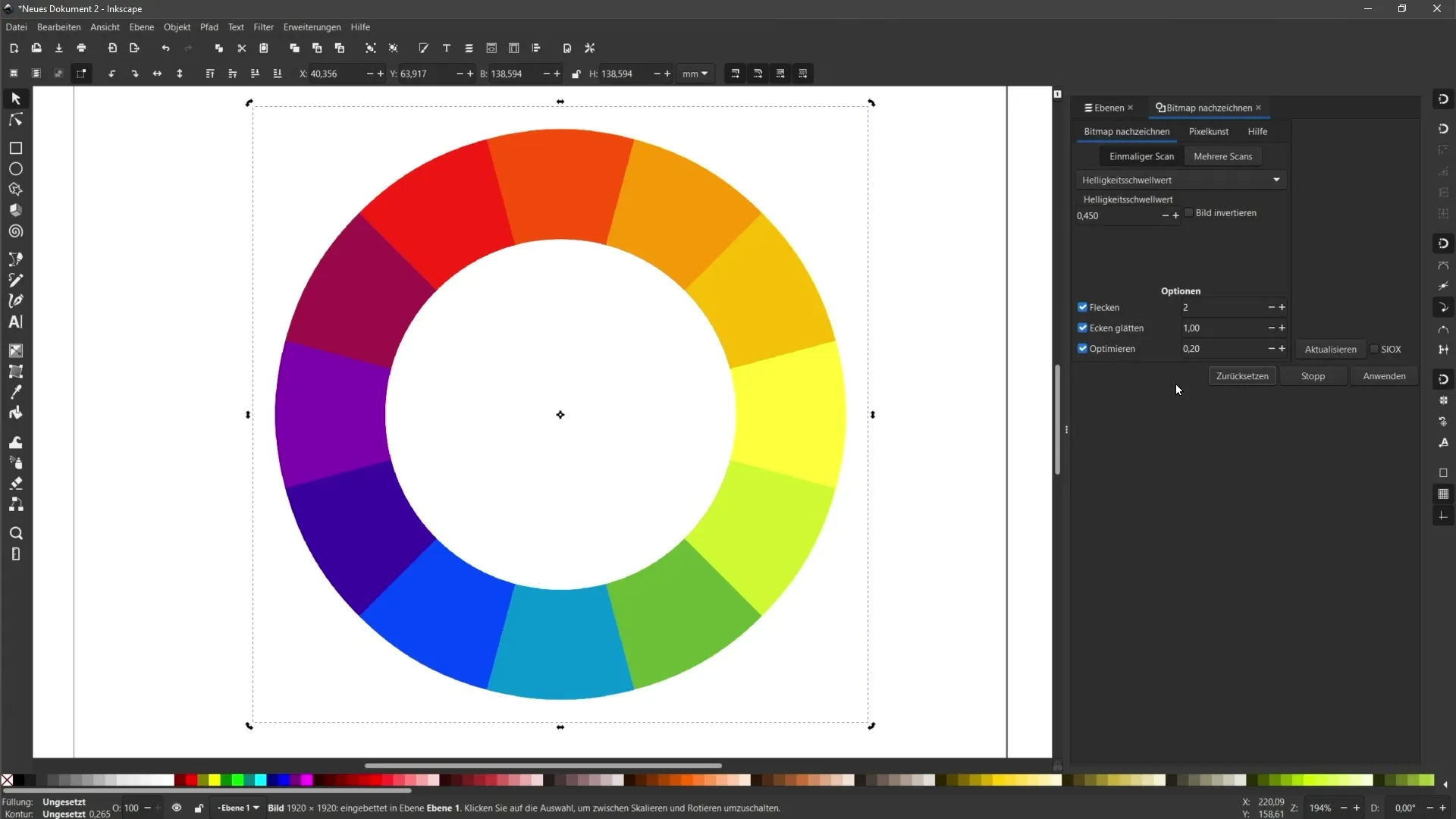
4 veiksmas: Peržiūra ir koregavimai
Stebėkite pakeitimus peržiūroje. Jei nustatėte 0,3 reikšmę, peržiūros lange galite pamatyti pirmąją formą. Eksperimentuokite su reikšmėmis nuo 0 iki 1, kad rastumėte geriausią savo vaizdo atpažinimą. Nustačius 0,9 vertę, gali būti ignoruojama daug ryškių vaizdo spalvų.
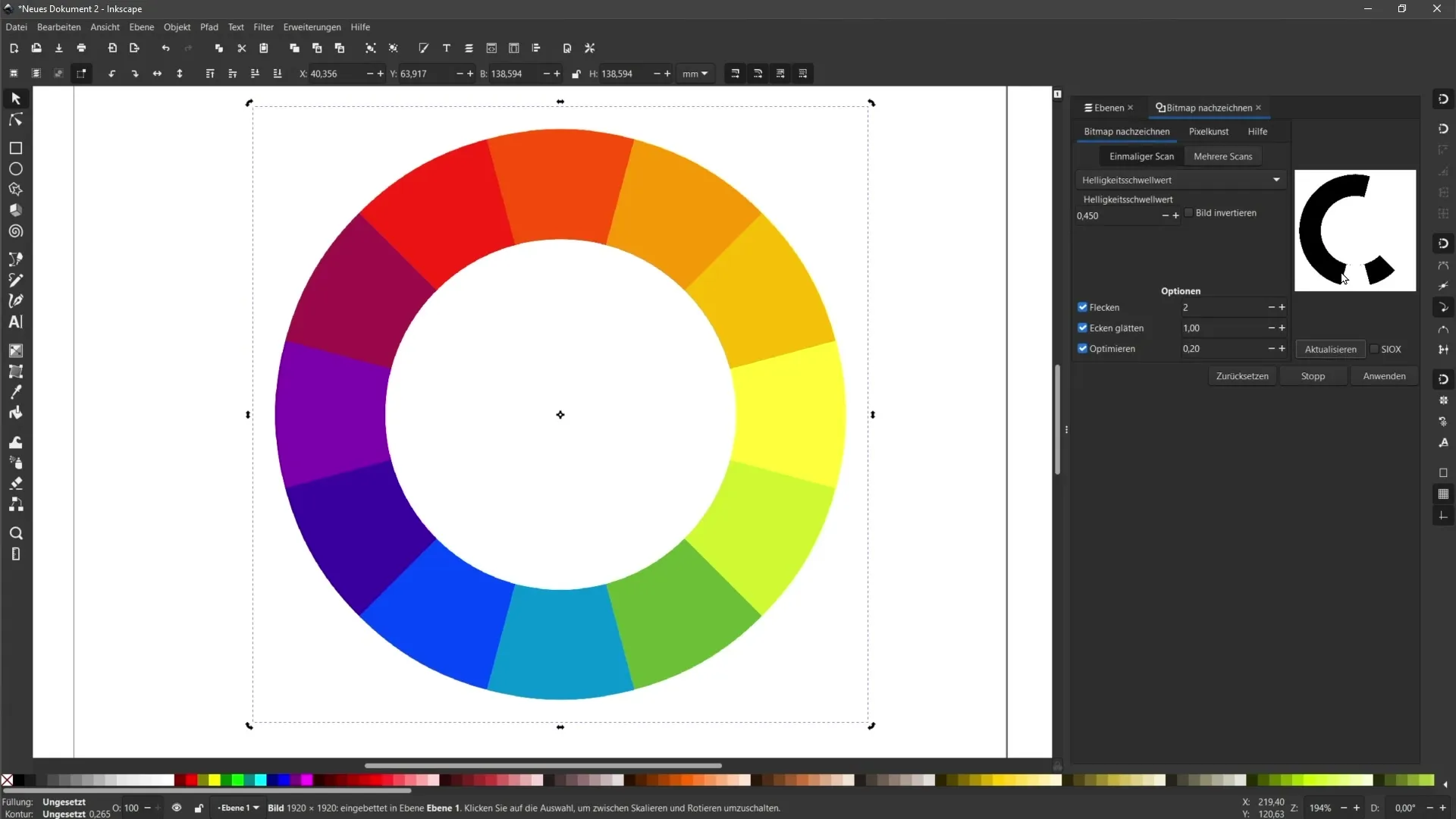
5 veiksmas: pritaikykite nustatymus
Kai nustatymai jus tenkina, spustelėkite "Apply" (taikyti). Taip bus sukurtas vektorinis objektas. Vilkite šį objektą į šoną, kad pamatytumėte skirtumą tarp pradinio vaizdo ir naujai sukurto vektorinio objekto.
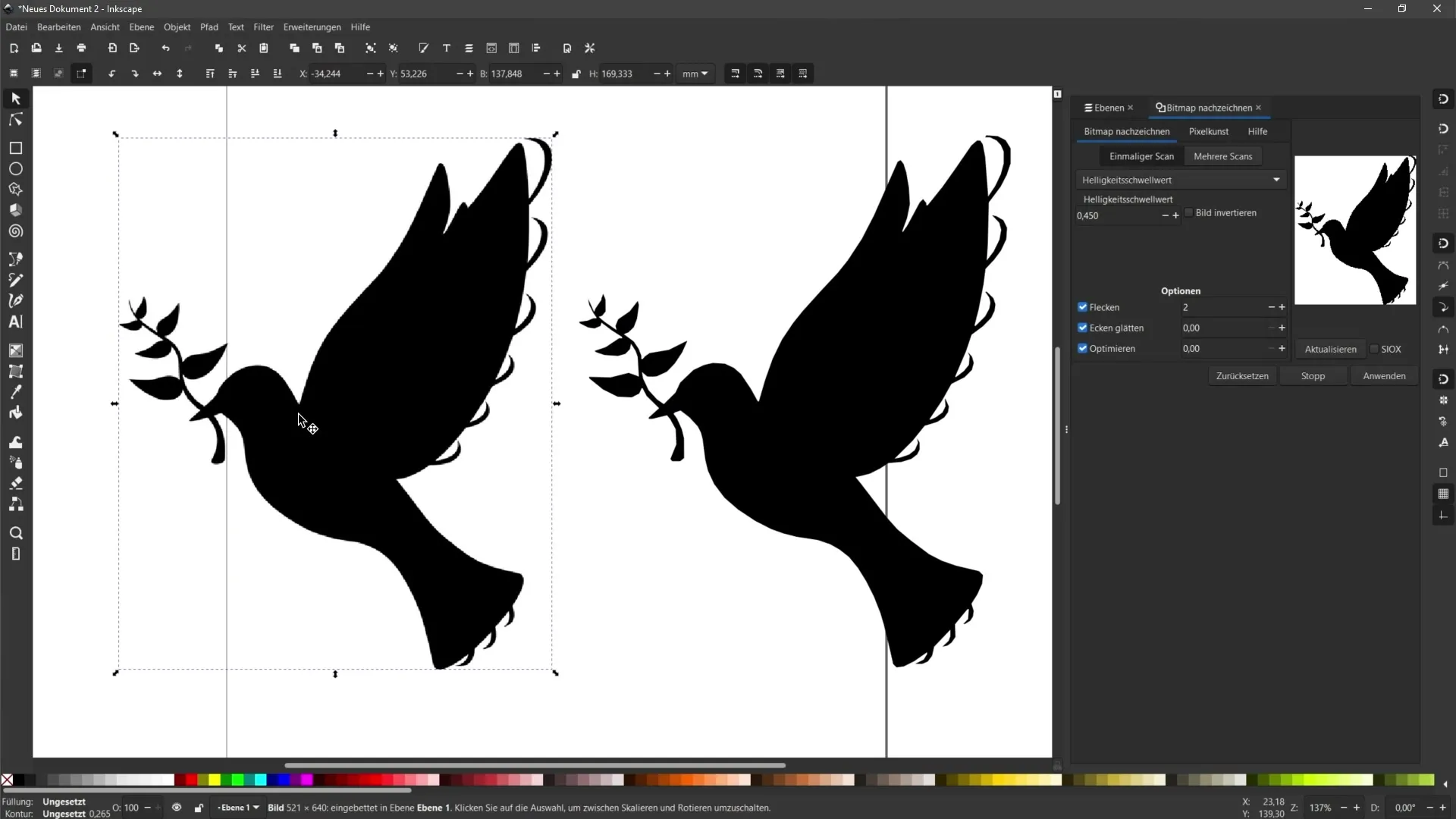
6 veiksmas: Kampų išlyginimas ir optimizavimas
Bitų atvaizdo sekimo lange taip pat yra kampų išlyginimo ir optimizavimo parinkčių. Šie nustatymai padeda sumažinti atraminių taškų skaičių ir pagerinti vektorinio bazinio vaizdo kreives. Galite eksperimentuoti su kampų išlyginimo ir inkaro taškų mažinimo nustatymais, kad pasiektumėte švaresnį rezultatą.
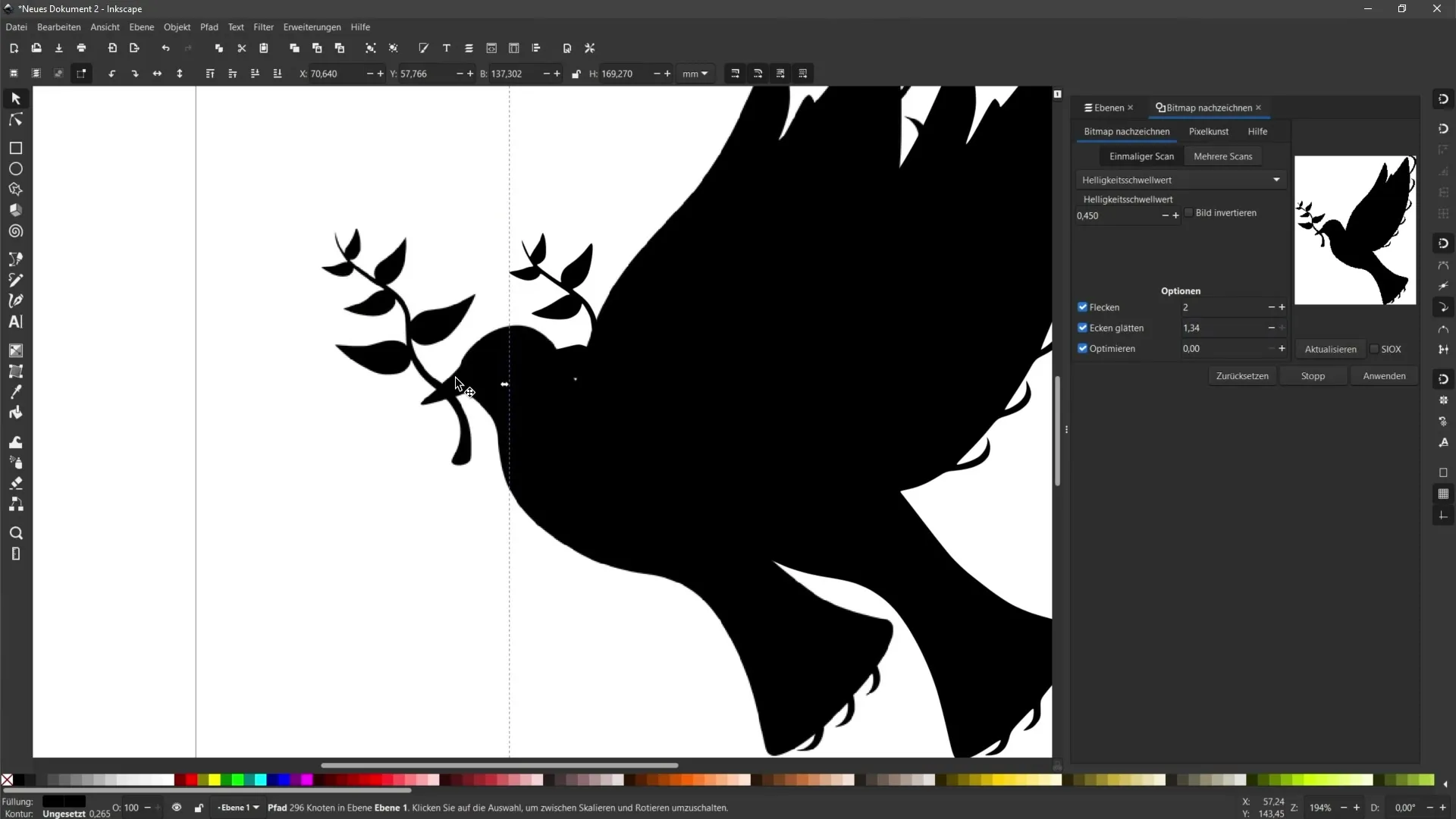
7 veiksmas: kūrybiškas redagavimas
Dabar galite pritaikyti naujai sukurtą vektorinį objektą. Galite keisti spalvą ir redaguoti kontūrus. Pavyzdžiui, jei norite pakeisti užpildo spalvą į raudoną, pasirinkite objektą ir spalvinimo srityje pasirinkite norimą spalvą.
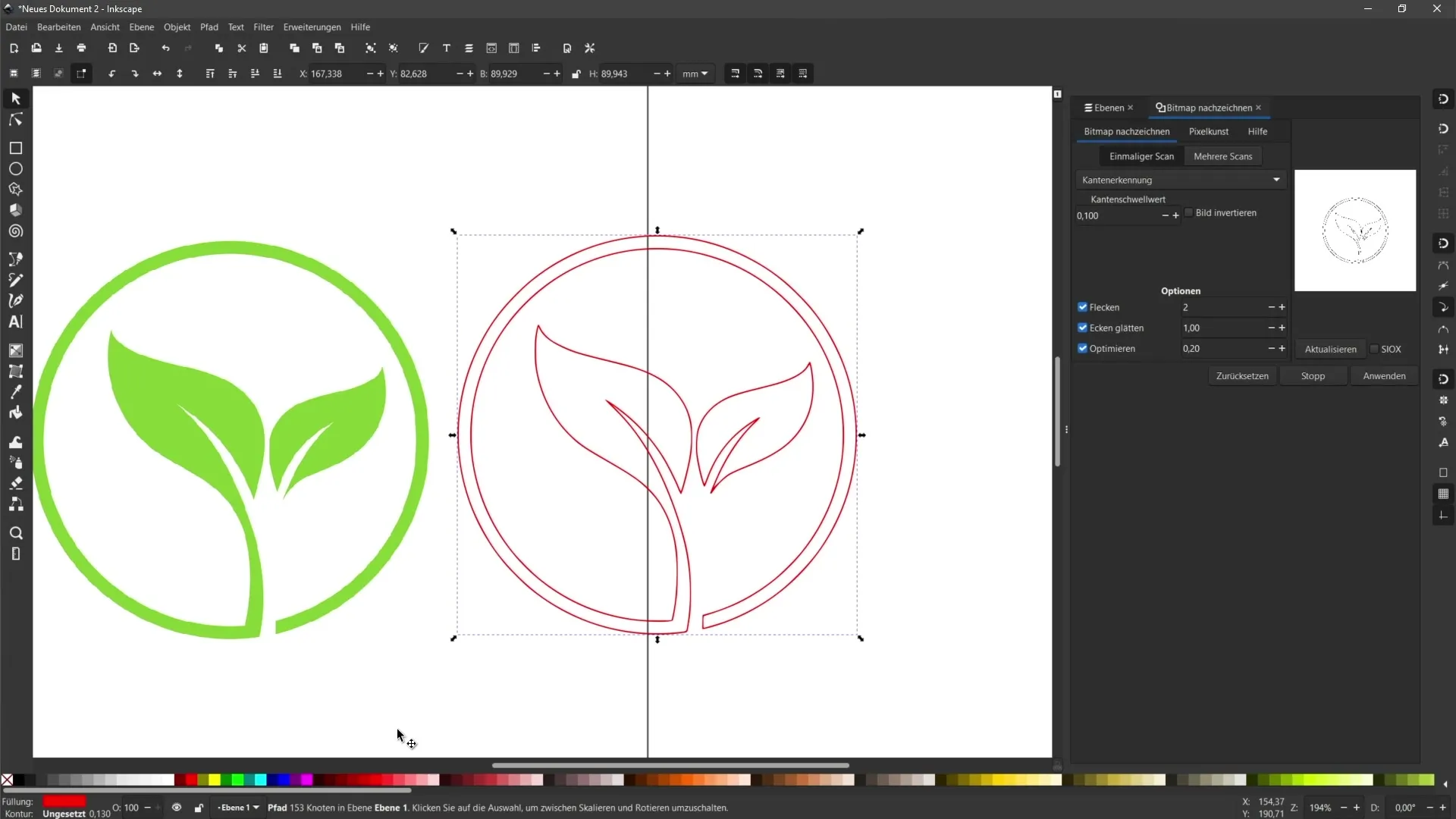
8 žingsnis: Darbas su kontūrais
Jei norite aplink vektorinį objektą pridėti tikrą kontūrą, laikykite nuspaudę klavišą Shift ir pasirinkite norimą kontūro spalvą. Pagal poreikį galite reguliuoti kontūro storį ir išdėstymą.
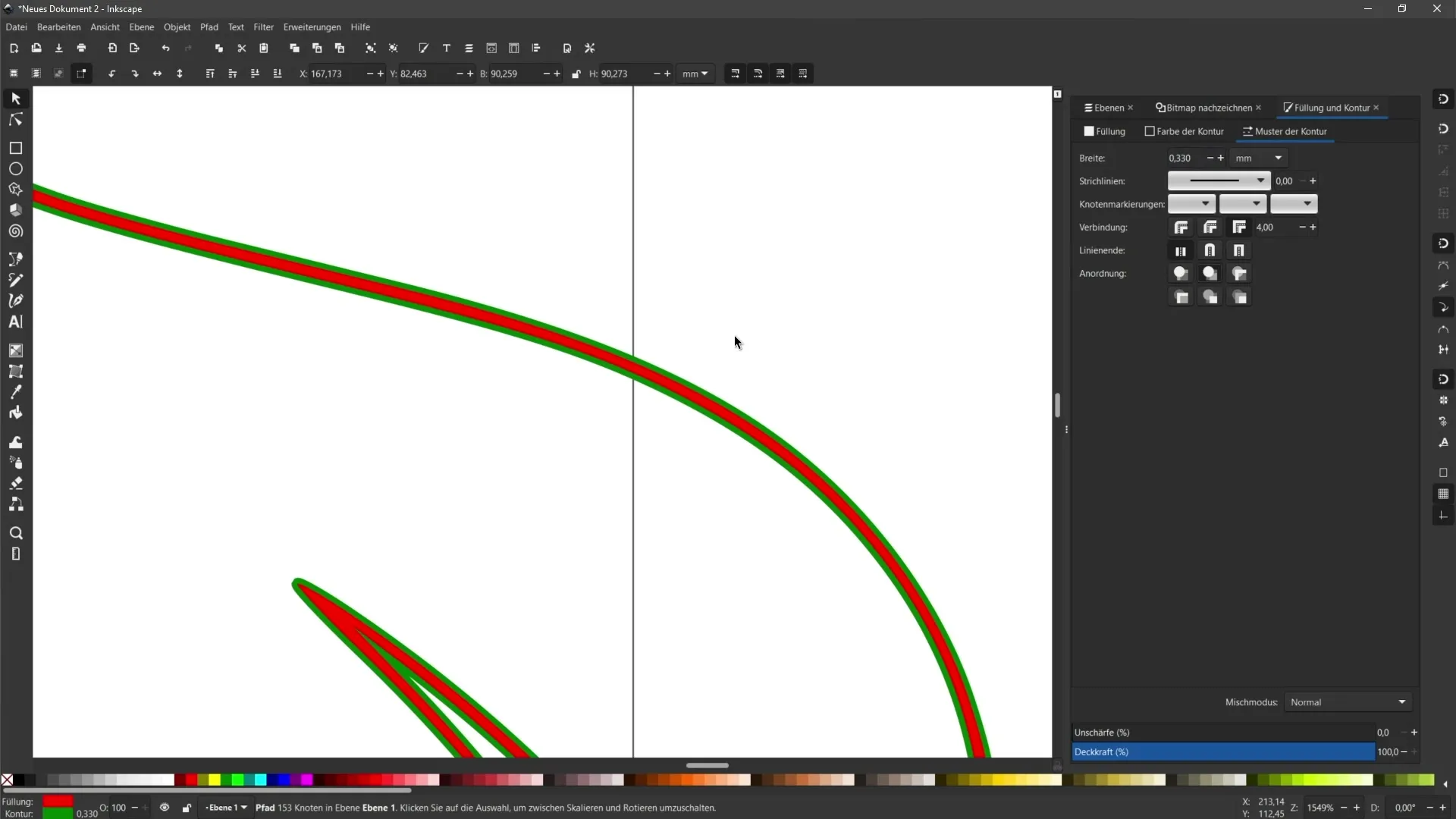
9 veiksmas: tolesni koregavimai ir išsaugojimas
Atlikite tolesnius reikiamus vektorinio objekto koregavimus. Kai būsite patenkinti rezultatu, nepamirškite išsaugoti dokumento. Norėdami tai padaryti, pasirinkite "File" (failas) ir tada "Save as" (išsaugoti kaip).
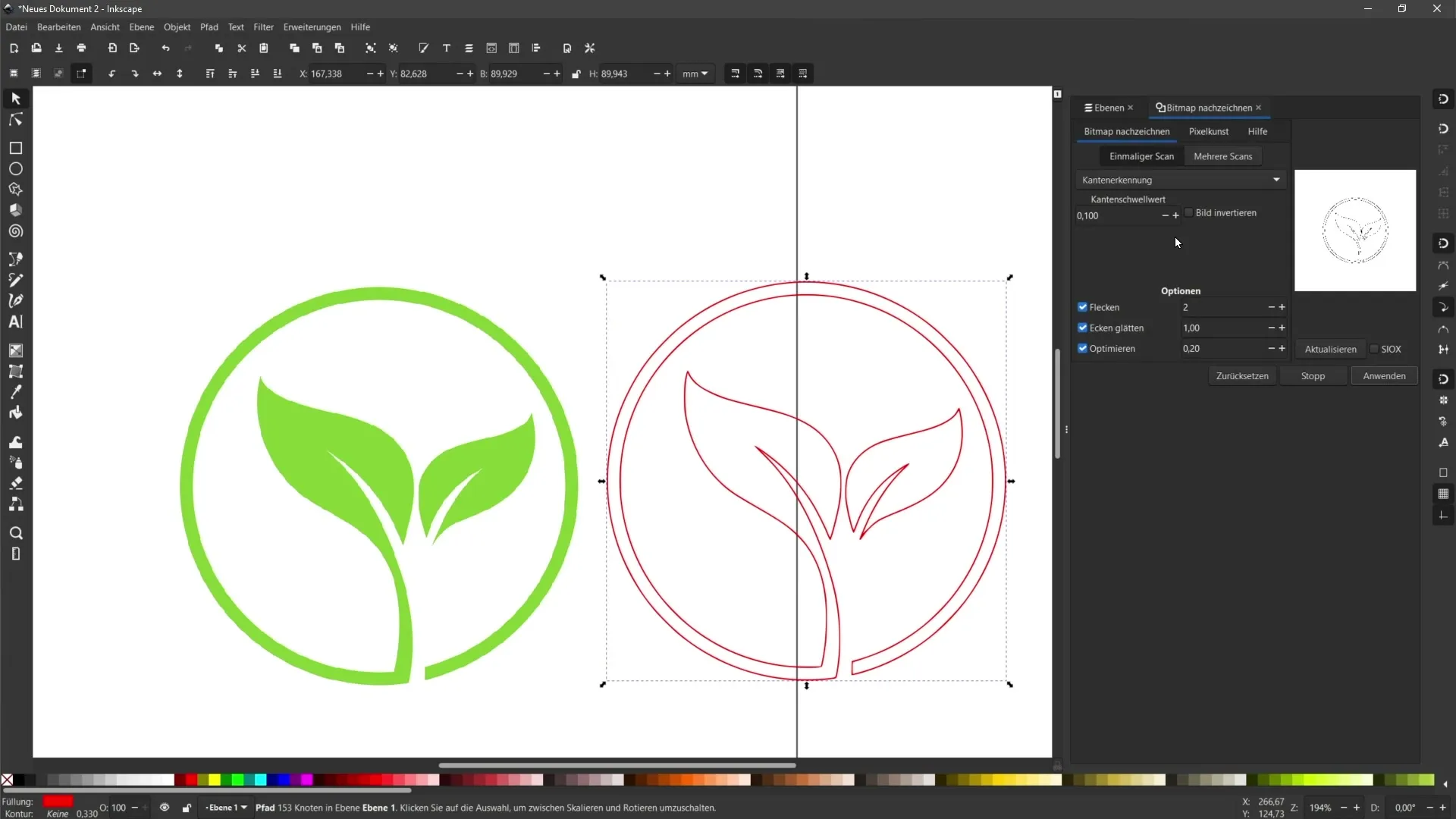
Apibendrinimas
Šiame vadove sužinojote, kaip "Inkscape" programoje paversti pikselių vaizdą į vektorinį objektą naudojant funkciją "Single Scan". Sužinojote apie įvairius nustatymus, kurie padės pasiekti norimą rezultatą, ir kaip juos optimaliai naudoti.
Dažniausiai užduodami klausimai
Kaip parinkti vektorizavimui skirtą vaizdą? Norėdami gauti geriausius rezultatus, pasirinkite paprastą, vienspalvį vaizdą.
Kaip pagerinti vektorinio objekto kokybę?Žaiskite su ryškumo slenksčio ir kampų išlyginimo nustatymais, kad optimizuotumėte kontūrus.
Ką daryti, jei rezultatas neatitinka mano lūkesčių? Eksperimentuokite su įvairiais nustatymais ir peržiūrėkite peržiūrą, kad galėtumėte atlikti koregavimus.
Kaip išsaugoti vektorinį objektą? Eikite į "File" ir pasirinkite "Save as", kad išsaugotumėte dokumentą norimu formatu.
Ar galiu viename paveikslėlyje atsekti kelias spalvas? Taip, turėtumėte naudoti skyrių "Daugkartinis nuskaitymas", apie kurį kalbama kitame vaizdo įraše.


